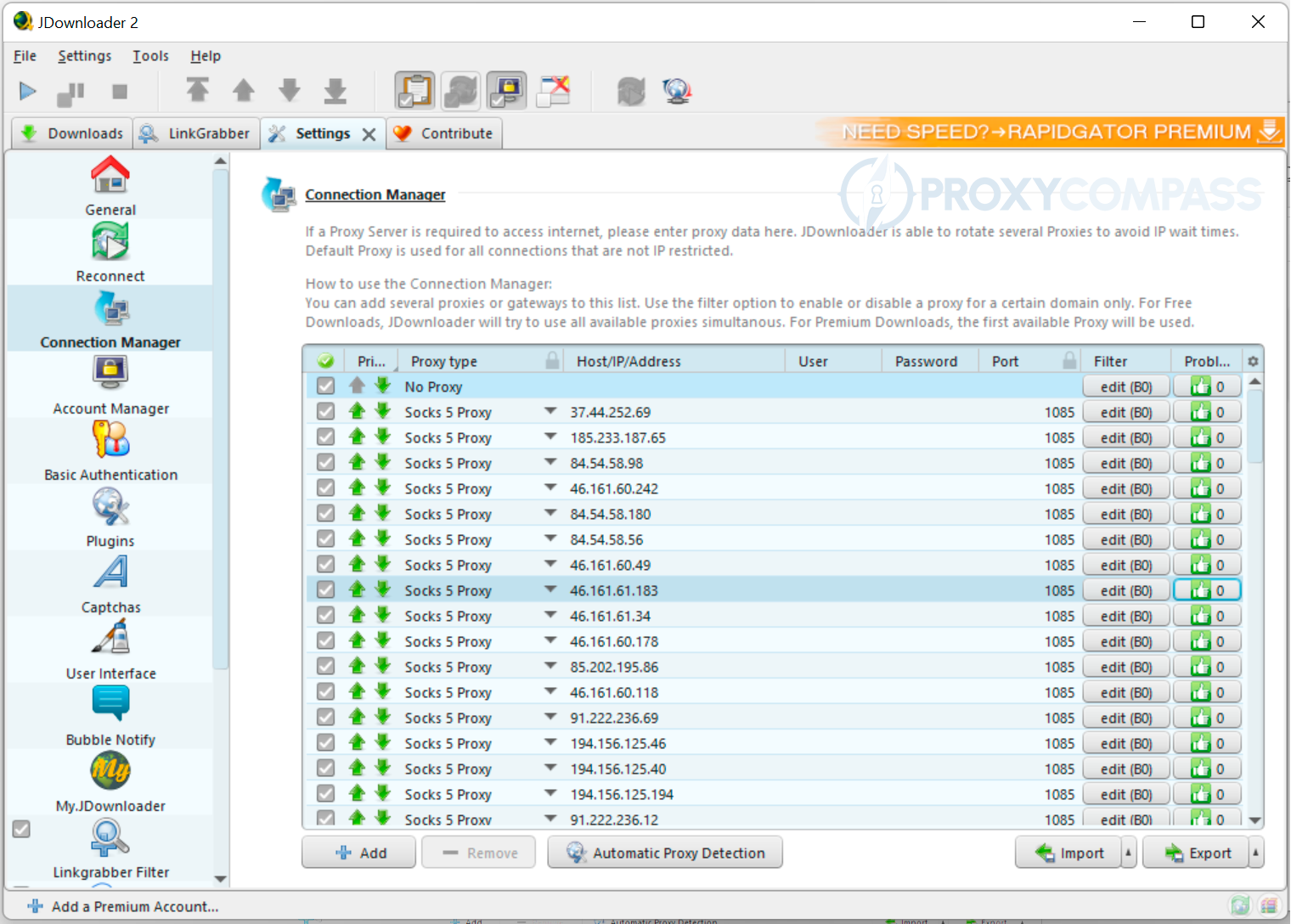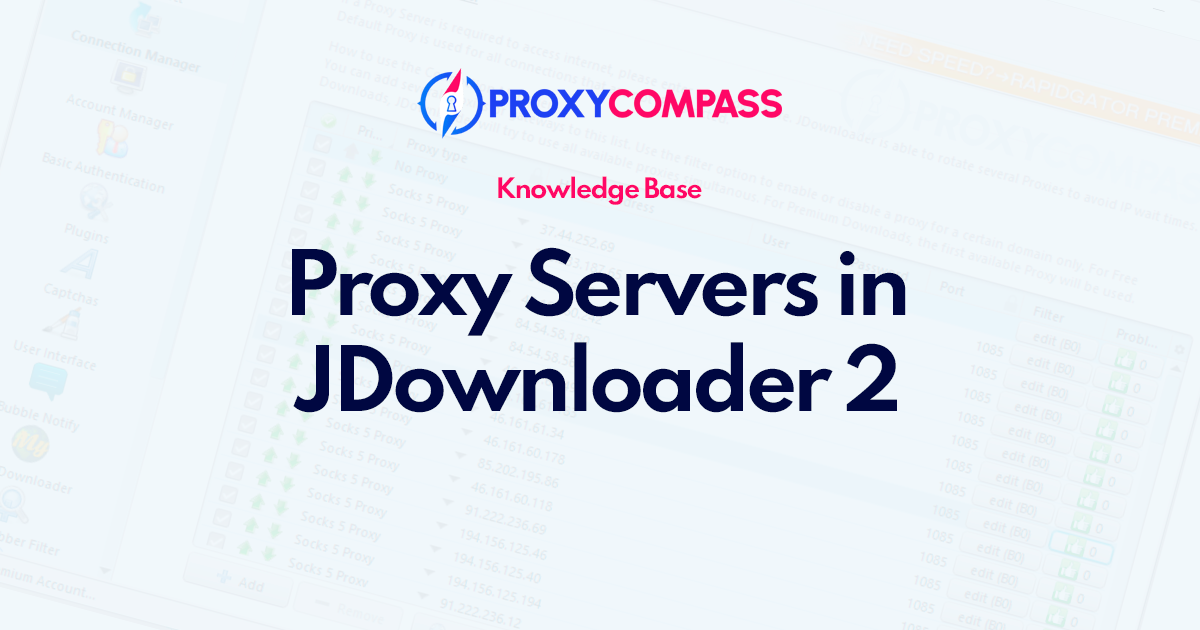
Что такое JDownloader?
JDownloader — одно из самых мощных приложений для загрузки. Это кроссплатформенный менеджер загрузок с открытым исходным кодом для Windows, macOS и Linux. Он предназначен для автоматизации загрузки файлов с таких веб-сайтов, как Rapidshare, Mediafire и MEGA, а также буквально с любого файлообменника.
С помощью этого приложения вы сможете легко скачивать видео из всех социальных сетей: скачать видео от Фейсбук, ТИК Так, Инстаграм, YouTube, и т. д.
Он предлагает такие функции, как расшифровка ссылок, автоматическая загрузка, система плагинов, планировщик, средство решения капчи, регулирование пропускной способности и преобразование файлов. Для работы требуется Java, и он доступен бесплатно на эта страница.
Каковы причины популярности JDownloader?
JDownloader — очень удобный инструмент для массовой загрузки данных из Интернета в многопоточном режиме. Вот лишь несколько причин использовать JDownloader:
- Автоматическая загрузка: JDownloader можно использовать для автоматизации процесса загрузки, позволяя пользователю создавать очереди загрузки и запускать их в определенное время или при выполнении определенных условий.
- Загрузка из нескольких источников: JDownloader может загружать из нескольких источников, что позволяет ускорить загрузку и повысить надежность.
- Расшифровщик ссылок: JDownloader можно использовать для расшифровки ссылок, позволяя пользователю загружать файлы с веб-сайтов, которые требуют их расшифровки в первую очередь.
- Система плагинов: JDownloader предлагает систему плагинов, которая позволяет пользователям расширять функциональность программы и добавлять такие функции, как дополнительные источники загрузки.
- Планировщик: JDownloader предлагает функцию планировщика, которая позволяет пользователям настраивать автоматический запуск загрузок в определенное время или при выполнении определенных условий.
- Решатель капчи: JDownloader имеет встроенный решатель капч, который может автоматически решать капчи для веб-сайтов, которые требуют их для загрузки.
- Регулирование пропускной способности: JDownloader можно использовать для регулирования скорости загрузки, позволяя пользователям настраивать загрузку в определенных пределах полосы пропускания.
- Загрузчик интернет-потоков. Еще одна очень полезная функция JDownloader заключается в том, что вы также можете использовать его для загрузки интернет-потоков, например музыки и видео с Youtube, Vimeo, DailyMotion и т. д.
и многое другое…
Зачем использовать прокси для JDownloader?
Прокси-серверы можно использовать в JDownloader для обхода географических ограничений, сокрытия вашего IP-адреса и защиты вашей личности в Интернете. Это может быть особенно полезно при загрузке контента с сайтов, доступных только в регионах. Прокси-серверы также могут помочь вам загрузить контент с сайтов, заблокированных в вашей стране, или если вы используете общедоступную или общую сеть.
JDownloader поддерживает все основные протоколы, такие как 1ТП3Т4/5 и HTTP/С. Вы можете использовать мобильный, резидентскими, прокси для дата-центров; платные прокси или общественный те.
Другими словами, вы можете использовать абсолютно любые прокси!
Как настроить прокси-сервер в JDownloader?
Теперь мы покажем вам, как можно быстро и эффективно добавить несколько прокси-серверов в JDownloader и использовать программу для практически неограниченных загрузок.
Добавление одного прокси в JDownloader
Если ваша цель — загрузить небольшое количество файлов, вероятно, одного прокси-сервера будет достаточно.
Давайте начнем.
- Запустить программу;
- Выберите «Настройки" пункт меню;
- В "Менеджер подключенийраздел меню, нажмите на кнопку «Добавлять" кнопка;
- В появившемся окне выберите желаемый протокол прокси. Мы будем использовать SOCKS5;
- В "Хозяин" и "Порт» указать IP-адрес и порт прокси;
- Если ваш прокси требует Имя пользователя и Пароль аутентификацию, а затем введите их в соответствующие поля. Мы будем использовать прокси с аутентификацией по IP, поэтому оставляем эти поля пустыми.
- Нажмите «OK». Прокси добавлен и готов к работе.
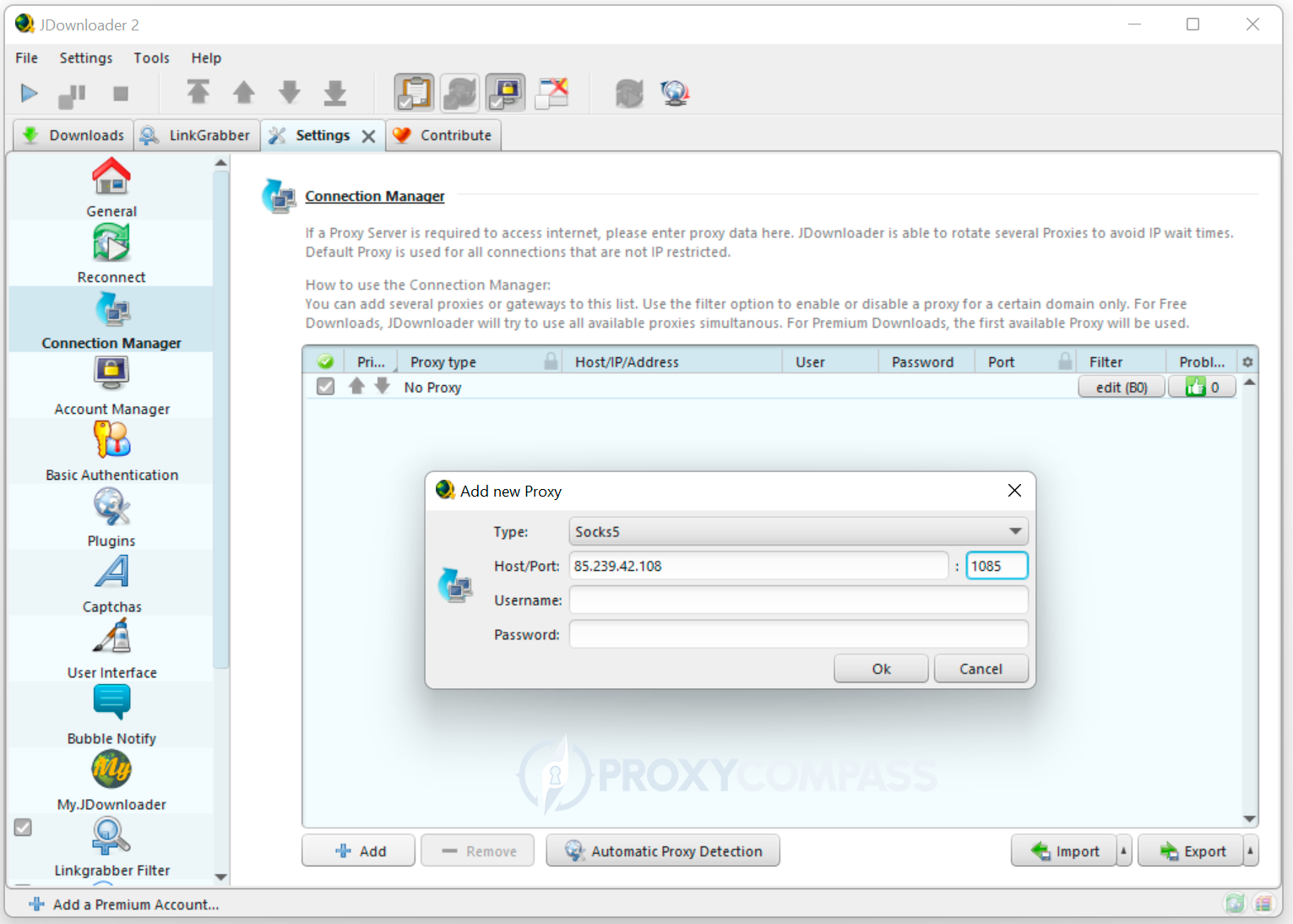
Добавление нескольких прокси в JDownloader
Но предположим, что ваша цель — загрузить МНОГО файлов одновременно, но из-за некоторых ограничений вы не можете сделать это, используя только один IP-адрес.
Это означает, что вам нужно много прокси-серверов. Но есть решение!
Давайте перейдем на страницу с пробный пакет прокси. Тестовые прокси можно использовать в течение 1 часа. Если вам этого времени недостаточно, вы можете обновить пакет прокси на месяц.
Первое, что вам нужно сделать, это зарегистрироваться и подтвердить свой адрес электронной почты. Затем перейдите на страницу с вашим прокси-пакетом и прокрутите вниз, пока не увидите «Proxy list designer«. Этот инструмент поможет вам создать список прокси для импорта в JDownloader.
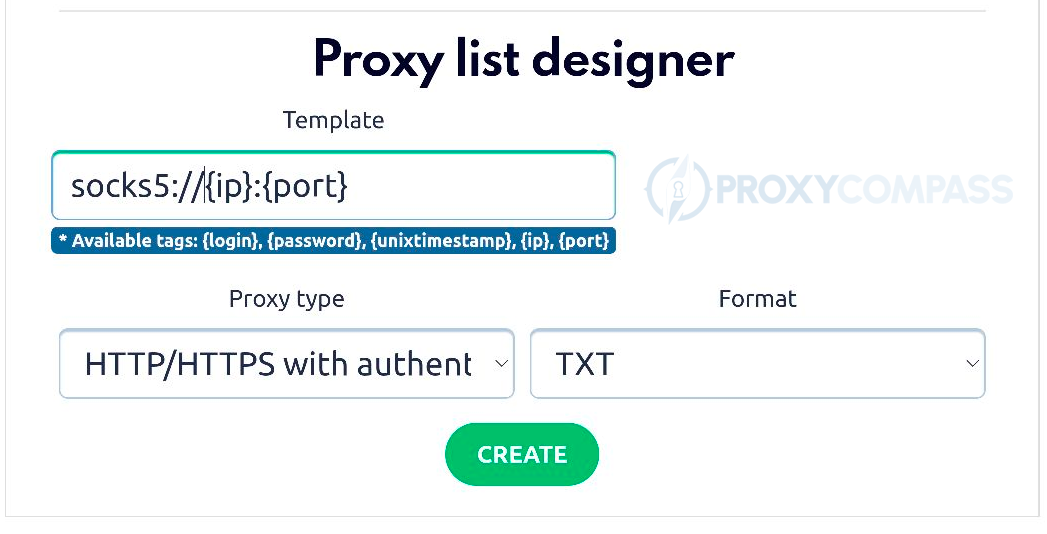
Затем действуйте следующим образом:
- В "TemplateВ поле введите тег socks5://{ip}:{port}
- В "Тип проксиполе выбираем «SOCKS 4/5 с привязкой к IP-адресу» из раскрывающегося списка
- В "Форматполе, оставьте поле «ТХТ“
- Нажать на "СОЗДАВАТЬ" кнопка
Чтобы JDownloader корректно использовал прокси, необходимо указать собственный адрес в панели управления в графе «Привязка IP" поле.
Список прокси в правильном формате загружается автоматически и выглядит следующим образом
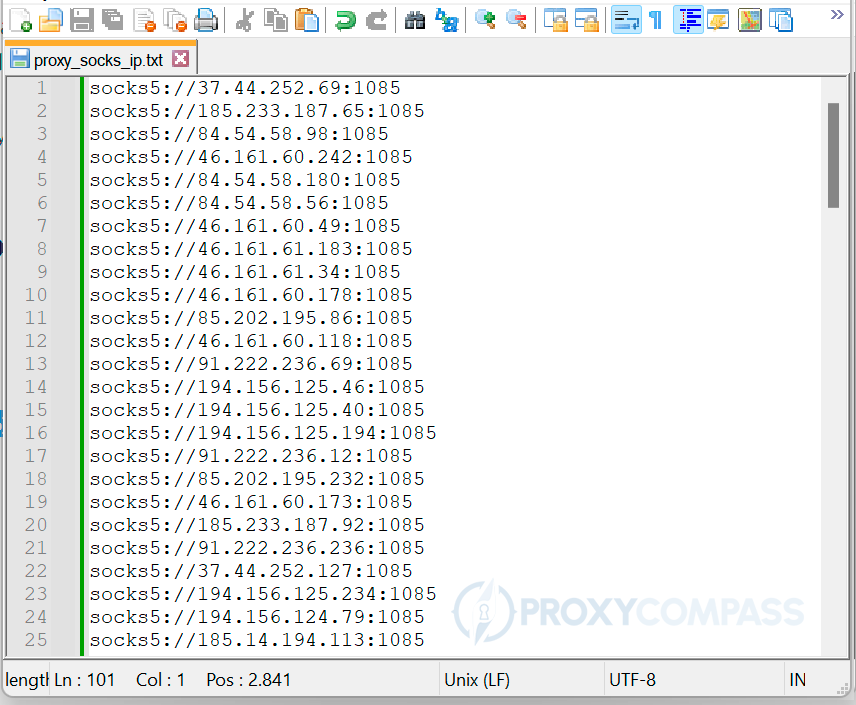
Просто скопируйте весь список, используя CTRL+А и CTRL+С комбинации и перейдите в JDownloader.
Нажмите "Импортировать» и вставьте весь список, используя CTRL+В в поле. Вы увидите вот так

Поздравляем! Ваш JDownloader готов к работе!